 ふぇい
ふぇいAviUtlとは?
インストールしたい
初期設定をする必要はある?
AviUtlとは、フリーの動画編集ソフトです。不要なシーンのカットや画像の挿入、切替画面の編集など無料とは思えない範囲で動画を自由自在に編集することができます。
また、Youtubeやブログなどでも解説動画が幅広く展開されており、AviUtlの機能拡張プラグイン(装備のようなもの)を作成するエンジニアも多いです。
そこで本記事では、そんなAviUtlのインストール方法や初期設定項目をまとめました。
AviUtlとは
| 項目 | 解凍 |
|---|---|
| ソフト名 | AviUtl |
| 読み方 | エーブイアイ・ユーティーエル |
| リリース | 1997年 |
| 開発者 | Ken |
カットや画像挿入、動画サイズの変更といった基本的な編集はすべて可能な無料のソフトです。
ノートPCでも操作可能な軽さとプラグインによって無限大とも評価される編集範囲が特徴になります。
プラグイン
Aviutlだけのインストールでは、限られた機能しか利用することができません。
そこで、プラグインを幾つかインストールすることで、拡張性をアップさせることができます。
フォルダ作成
まず、デスクトップに「AviUtl」というフォルダを作成してください。
そのフォルダに下記でダウンロードするファイルをいれることで、AviUtlを使用できるようになります。
そのフォルダがAviUtlの箱であり、中身を構築するファイルをこれからDLするとご認識ください。
AviUtlのDL/初期登録方法
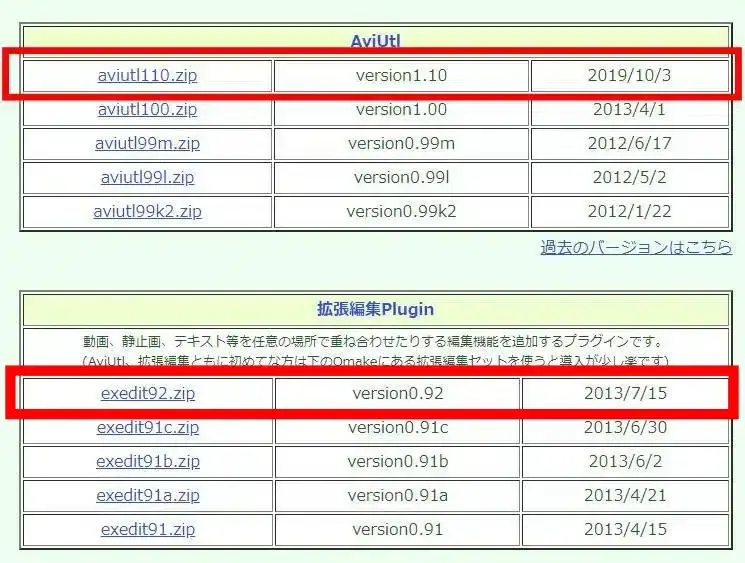
- こちらから「Aviutlのお部屋」を開きます
- 下記2つ(画像赤枠)をそれぞれDLしましょう
「aviutl110.zip」「exedit92.zip」 - DLの際にデスクトップに保存しましょう
まずは、上記よりそれぞれダウンロードしましょう。画像のように多くのダウンロードファイルがありますが、バージョンが古かったり、切り抜き編集には不要は拡張機能のためのファイルになります。
そのため、まずは上記の2つのダウンロードをし、デスクトップへ保存しましょう。
インストール
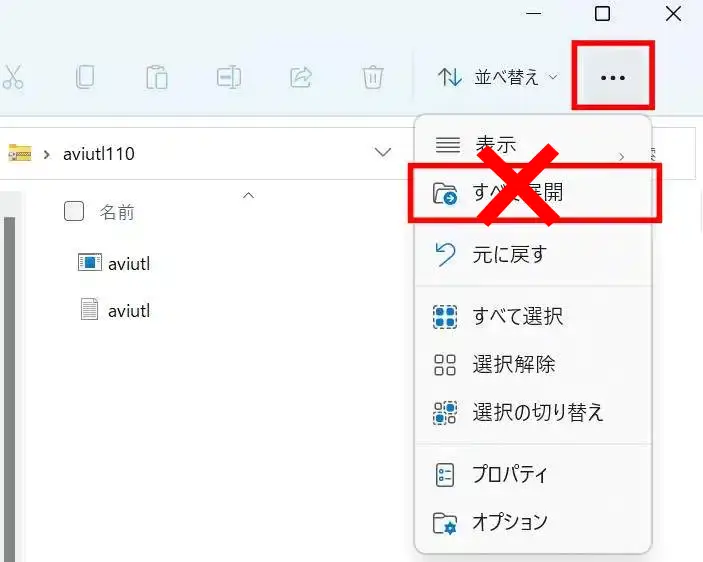
ダウンロードしたファイルはzipファイルとなっておりますため、上記画像のように解凍することができます。しかし、Aviutlの設定上では解凍しないため、ご注意ください。
「exedit93rc1.zip」をそのまま開き、中身を「Aviutlのファイル」の中に移動させてください。
入力プラグインをDL
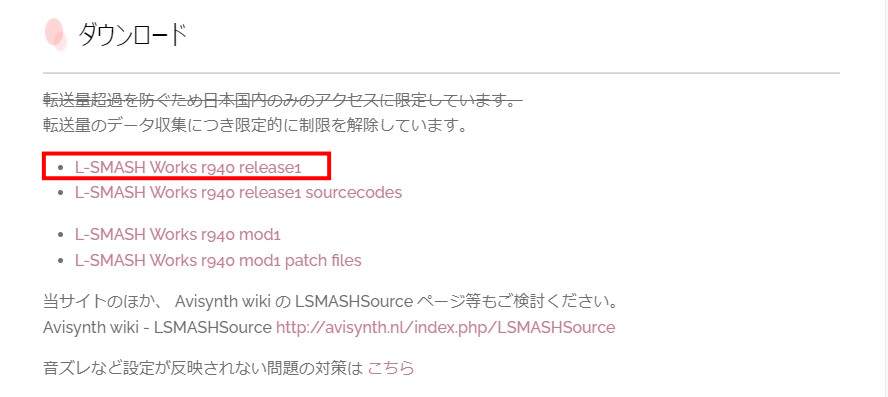
Aviutl初期設定では、jpgや.wavなどのごく一部のファイル形式しか読み込むことができません。
つまり、有名な.mp4や.movといった動画形式をAviutlに読み込むためには外部プラグインをダウンロードする必要があります。それが、画像の「L-SMASH Works」です。
- .mp4
- .flv
- .mov
- .mp3
- .webm など
上記のようなファイル形式をAviutlに読みこむことができるようになります。
>>L-SMASH Worksのダウンロードはこちら
出力ファイル
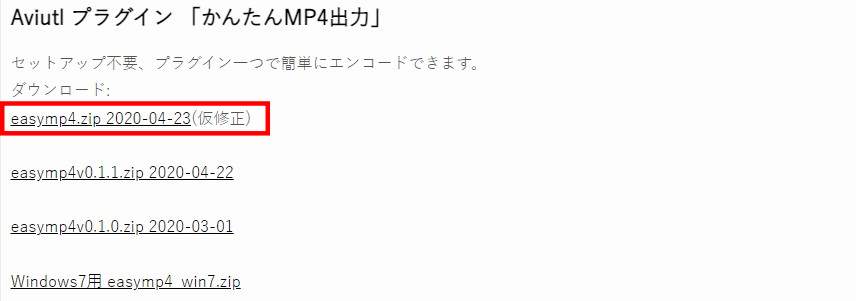
入力とは反対に、出力する際のファイル形式も初期設定では「AVI」形式でしか出力できません。
そこで「かんたんMP4」をダウンロードすることで、Youtubeをはじめとする多くのSNSに投稿できる「.mp4」形式でAviutlで編集した動画を出力することができます。
>>かんたんMP4のダウンロードはこちら
フィルタ設定
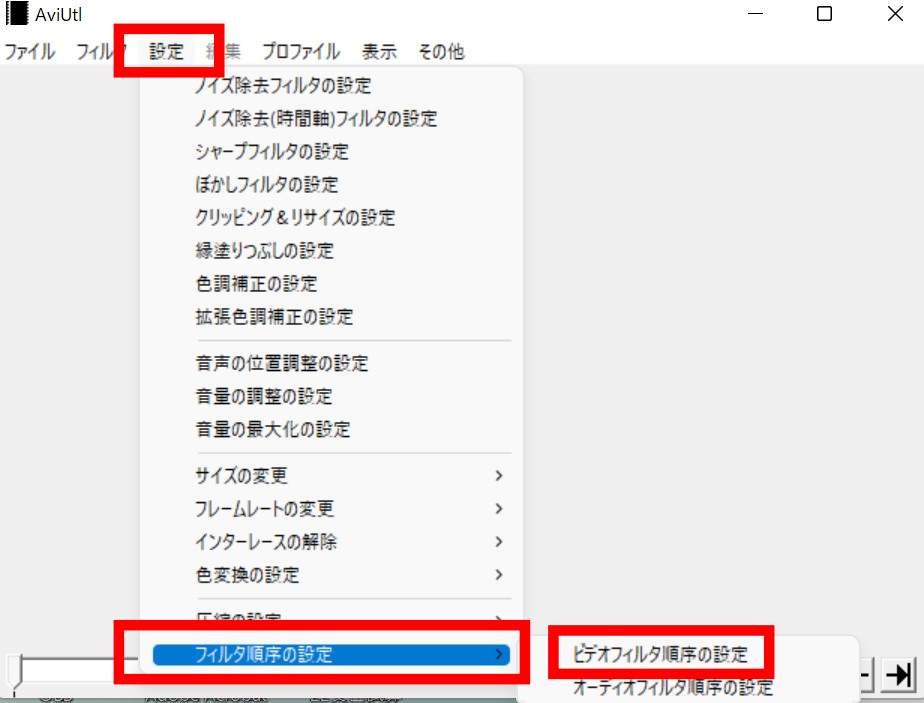
Aviutlで処理する順番の設定です。処理する順番になるため、たとえば全体を変えるフィルタを最後にもってきてしまうと、細かい設定をした処理が無効になってしまう場合があります。
そのため、Aviutlにてフィルタの順序を予め変更しておく必要があります。
具体的には、サイズの変更を一番上に変更するだけでOKです。他はデフォルトのままで問題ありません。
AviUtlの初期設定/DLでよくある間違い
フォルダ作成
AviUtlでは、様々なプラグインをDLします。また、本体をDLした際も様々なファイルを取り扱います。
そのファイルを1つのフォルダーに集約しなくてはいけません。
この際、本体をDLしたファイルで代替する方がいますが、本体でDLしたすべてのファイルを使用するわけではないため、なるべく「AviUtl」の専用フォルダを作成しましょう。
Zipファイルの展開
ファイルをDLした際、すべてZipファイルとなっているため、反射的に展開する方がいます。
しかし、Zipファイルの状態でAviUtlのフォルダに格納する必要があるため、注意です。
プラグインファイルの削除
AviUtlのインストール方法を検索すると、プラグイン専用のフォルダをAviUtl内に作成するやり方が散見されます。
しかし、これだとうまくインストールできない可能性が高いです。
そのため、AviUtlフォルダ内にすべてのプラグインをコピペしておくことをおすすめします。
AviUtlの初期設定まとめ
- AviUtlは無料の動画編集ソフト
- AviUtlのインストールはこちらから可能
- インストールのファイル名は「aviutl110.zip」「exedit92.zip」
- 入力(動画取り込み)出力(エクスポート)する際の拡張プラグインをDLしよう
- フィルタ設定を編集し、すべてのフィルタが正しく機能するように設定しよう
AviUtlのインストールのみでは、カットや限られた拡張子動画のインストールなど、機能の範囲が広くありません。
そこに、拡張編集プラグインを始めとする機能性を拡大してくれるをインストールすることで、AviUtlの拡張性は広がりを見せます。その可能性は無限大とも評価されているソフトです。
高度な編集技術を必要とするアニメMADなどをはじめ、Youtubeの切り抜き動画作成などの簡単な編集(カットと字幕付与)などに非常におすすめのソフトになります。



















コメント